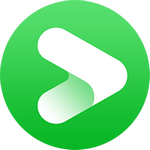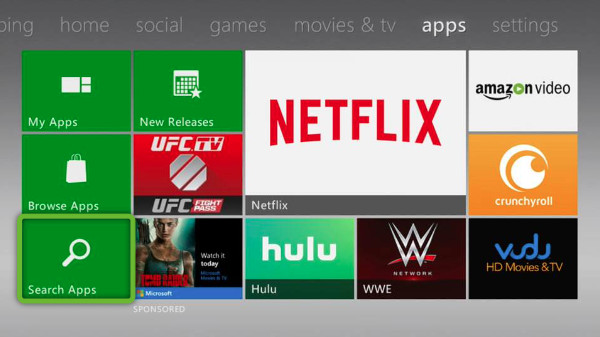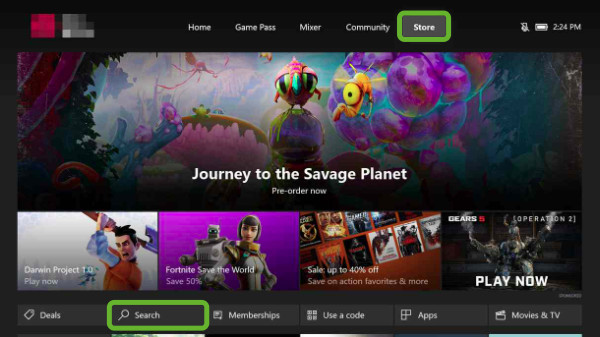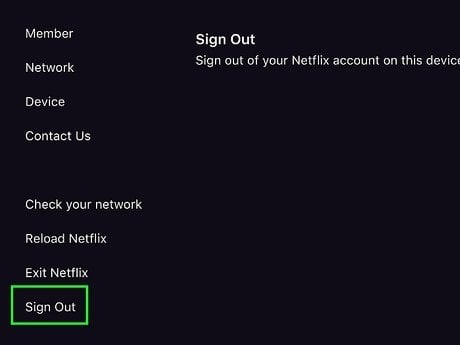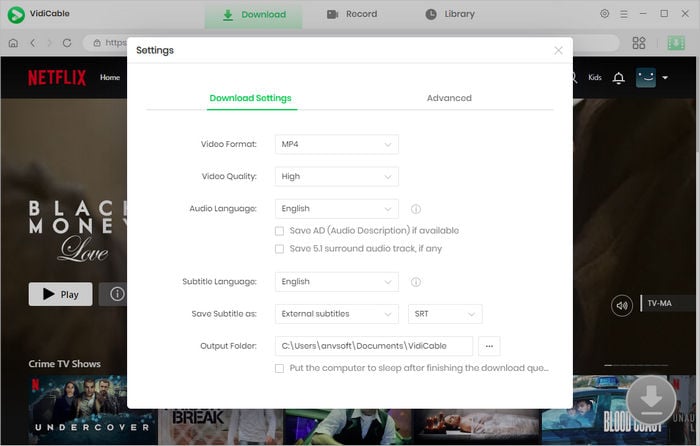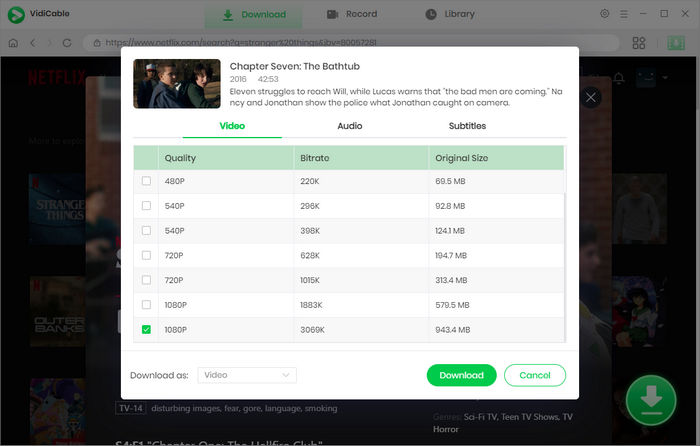Xbox is een videogameconsole uitgebracht door Microsoft. Als veelzijdige spelconsole stelt de Xbox je in staat om van veel streamingdiensten zoals Netflix rechtstreeks op de console te genieten. Als je op zoek bent naar een gids over hoe je Netflix op Xbox kunt kijken, lees dan verder! In dit artikel geven we je een gedetailleerde handleiding over hoe je Netflix op Xbox bekijkt en uitlogt.
Gerelateerd: 2 Manieren om Disney+ op Xbox te Kijken
1. Hoe kijk je Netflix op Xbox?
De stappen om Netflix op Xbox te kijken zijn heel eenvoudig. Je hoeft alleen maar de Netflix-app te downloaden, in te loggen op je account en je bent klaar om te gaan. Zorg er voordat je begint voor dat je een actief Netflix-abonnement hebt.
Voor verschillende Xbox-modellen zijn de exacte instructies iets anders. Volg de onderstaande instructies om Netflix op Xbox te kijken, afhankelijk van je Xbox-apparaat.
Voor Xbox 360:
- Zorg er eerst voor dat je bent aangemeld bij je Xbox Live-account.
- Navigeer naar Apps bovenaan in het Dashboard.
- Selecteer Apps bladeren of Apps zoeken.
- Zoek de Netflix-app of zoek er direct naar.
- Kies Downloaden en bevestig opnieuw.
- Ga terug naar Apps, dan naar Mijn Apps en start Netflix.
- Selecteer Inloggen om toegang te krijgen tot de bibliotheek.
- Nu is je Netflix-account gekoppeld aan je Xbox 360.
Voor Xbox One Series en Series X/S:
- Zet je Xbox aan en ga naar het startscherm.
- Scroll naar rechts en selecteer de Store.
- Kies Zoeken en zoek naar Netflix.
- Selecteer Installeren en start Netflix zodra de download is voltooid.
- Kies Lid Inloggen en voer je inloggegevens in.
- Geniet van Netflix op je Xbox.
2. Veelgestelde vragen over Netflix op Xbox
Vraag 1: Welke Xbox-modellen worden ondersteund door Netflix?
Netflix wordt ondersteund op Xbox, maar niet alle Xbox-modellen hebben directe toegang tot Netflix. Hier zijn alle Xbox-modellen die door Netflix worden ondersteund.
- Xbox 360
- Xbox One, Xbox One X, Xbox One S
- Xbox Series S, Xbox Series X
Bovendien is Netflix alleen beschikbaar op Xbox-modellen in regio’s waar zowel Netflix- als Xbox Live-diensten beschikbaar zijn.
Vraag 2: Hoe log je uit bij Netflix op Xbox?
Hier zijn de stappen om uit te loggen bij je Netflix-account op een Xbox-console:
- Start Netflix op je Xbox.
- Gebruik je controller om de menupagina te openen.
- Scroll naar beneden en selecteer Hulp krijgen.
- Kies Uitloggen en vervolgens Ja.
Je bent nu succesvol uitgelogd bij Netflix op je Xbox. Deze methode werkt op alle Xbox-consoles die Netflix ondersteunen, inclusief de Xbox One, Xbox Series X/S en Xbox 360.
Als je Hulp krijgen of Uitloggen niet kunt vinden, volg dan de onderstaande instructies:
- Druk in volgorde op de knoppen op je controller: Omhoog, Omhoog, Omlaag, Omlaag, Links, Rechts, Links, Rechts, Omhoog, Omhoog, Omhoog, Omhoog.
- Er verschijnt een menu; kies eenvoudig Uitloggen, Resetten of Deactiveren om uit te loggen bij Netflix op Xbox.
🎁Tip: Netflix offline bekijken op Xbox
Wanneer je Xbox Netflix niet ondersteunt of je je in een regio bevindt waar zowel Netflix als Xbox Live-accounts niet beschikbaar zijn, wil je misschien Netflix offline bekijken op je Xbox om bovengenoemde beperkingen te omzeilen. In feite is het bekijken van Netflix-films op Xbox zonder internet niet moeilijk. Je hebt alleen een hulpprogramma van derden nodig om Netflix-films lokaal op te slaan en over te zetten naar je Xbox om ze offline te bekijken.
Hier raden we een professioneel hulpprogramma aan genaamd VidiCable All-in-One Downloader, waarmee je video's van Netflix en andere streamingdiensten lokaal kunt opslaan. Met VidiCable kun je eenvoudig Netflix-films downloaden in MP4- en MKV-formaat en overzetten naar elk compatibel apparaat, waaronder Xbox. Bovendien kun je met VidiCable meertalige ondertitels en audiotracks downloaden. Een 5.1 surround-audiotrack is ook beschikbaar indien nodig.
Functies van VidiCable Video Recorder:
-
Video’s downloaden van Max, Disney+, Hulu en anderen.
-
Ingebouwde browsers om films te bekijken tijdens het downloaden.
-
Films opnemen in standaard formaat.
-
Hardwareversnelling inschakelen indien beschikbaar.
-
Ondersteunt zowel Windows- als Mac-systemen.
Download Win
Download Mac
Stap 1 Kies Netflix als je downloadservice en log in op Netflix.
Stap 2 Klik op het tandwielpictogram om het uitvoerpad te wijzigen als je Netflix naar een specifiek pad wilt downloaden.
Stap 3 Zoek de video die je wilt opslaan en klik erop.
Stap 4 Klik op de groene Download-knop om het venster Geavanceerd downloaden te openen. Hier kun je de taal van ondertiteling en audiotrack en andere instellingen kiezen.
Stap 5 Klik op de knop Downloaden. De Netflix-video wordt opgeslagen op het door jou gekozen uitvoerpad.
Stap 6 Zet het gedownloade bestand over op een USB-stick en sluit deze aan op de Xbox-console.
Stap 7 Open de Media Player-app, selecteer je aangesloten USB-stick en speel de Netflix-video nu af op de Xbox.
Of je nu wilt weten hoe je Netflix op Xbox kijkt, welke Xbox-modellen worden ondersteund of hoe je uitlogt bij Netflix op Xbox – je vindt de meest gedetailleerde gids in dit artikel. Als je een manier zoekt om Netflix offline op Xbox te kijken, probeer dan VidiCable en geniet van het gemak!